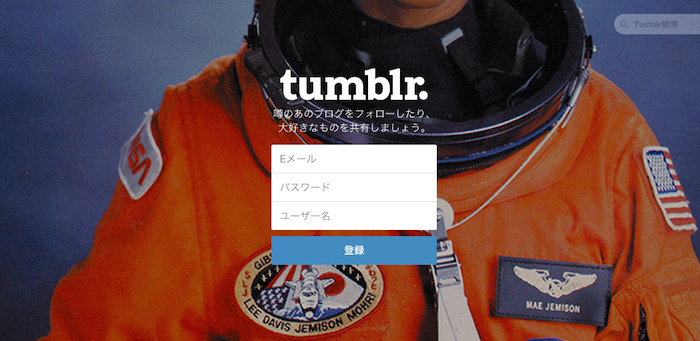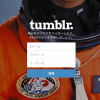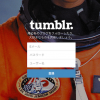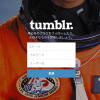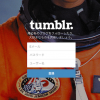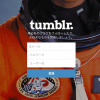Tumblrでは他のユーザーの投稿を流用するリブログだけでなく、もちろん通常のブログのように自分で文章を書いたり画像をアップロードして記事を投稿する機能もあります。
順番が逆に鳴ってしまいましたが、通常の記事投稿の流れについてご紹介していきます。
テキストを投稿する

自由に文章を書いて投稿するには、Tumblrのダッシュボード最上部にある「テキスト」というボタンをクリックします。

すると、テキスト入力蘭が開きます。
記事のタイトルや本文を入力していきましょう。
他のブログサービスのように文字の太さを変えたり、htmlタグを挿入したりすることもできます。
入力が完了したら「投稿する」ボタンを押せば、投稿完了です。

投稿が完了すると画面はダッシュボードに切り替わります。
投稿した内容が一番上に表示されていますね。
このようにテキスト投稿はTwitterやFacebookなどと同じようにカンタンに行えるので、ふと感じたや起こった出来事などをどんどん投稿していけますね。
画像を投稿する

続いて画像を投稿する方法です。
テキスト投稿と同じように、ダッシュボード上部の「画像」ボタンをクリックしましょう。

すると、画像の投稿欄が表示されるので、カメラのマークのアイコンが表示されているエリアをクリックして、画像ファイルをアップロードした後に、「投稿する」ボタンをクリックすれば投稿が完了します。

画像投稿が完了すると、ダッシュボードの一番上に投稿した画像が表示されます。
画像には補足のメモのような形でコメントを付けることも可能です。

自分のPC内にある画像だけでなく、Webサイト上にアップされている画像をそのまま投稿することもできます。
まずは投稿したい画像が表示されているWebページで、画像を右クリックし「画像URL」コピーを選択。
画像のアップロード先であるURLをコピーします。

次にTumblrの画像投稿欄の左下に表示されている「URL」とあるか箇所をクリックします。
すると、URLを入力するフキダシが表示されるので、先ほどコピーした画像のURLを貼り付けてEnterを押せば、Webサイト上にあった画像を投稿できます。

無事画像が投稿されました。
わざわざ自分のPCにファイルをダウンロードしてから投稿する手間が省けるのでカンタンですね。
※著作権に違反するような画像の流用投稿は行わないように注意しましょう。
以上、Tumblrでのテキストと画像の投稿方法のご紹介でした。
Tumblrではこれ以外にも様々なコンテンツを投稿できるので、その方法は次回ご紹介していきます。